Windows 11 est livré avec cinq nouveaux raccourcis clavier
Si vous préférez utiliser le raccourci clavier, il y a de bonnes nouvelles pour vous.Windows 11 comprend cinq nouvelles touches de raccourci qui vous aideront à naviguer et à gérer facilement les applications.Bien que vous puissiez utiliser la souris pour naviguer et gérer les applications, les raccourcis clavier vous aident à effectuer ces actions plus rapidement, ce qui vous fait gagner du temps.
Trouvez et réparez automatiquement les erreurs de Windows grâce à l'outil de réparation de PC
Reimage est un excellent outil de réparation qui détecte et répare automatiquement différents problèmes du système d'exploitation Windows. Avoir cet outil protégera votre PC contre les codes malveillants, les défaillances matérielles et plusieurs autres bugs. En outre, cela vous permet également d'utiliser votre appareil au maximum de ses capacités et de ses performances.
- Étape 1: Télécharger l'outil de réparation et d'optimisation des PC (Windows 11, 10, 8, 7, XP, Vista - Certifié Microsoft Gold).
- Étape 2: Cliquez sur "Démarrer l'analyse" pour trouver les problèmes de registre de Windows qui pourraient être à l'origine des problèmes du PC.
- Étape 3: Cliquez sur "Réparer tout" pour résoudre tous les problèmes.
Windows 11 n’est pas seulement livré avec cinq raccourcis clavier, ce qui signifie que vous pouvez toujours utiliser tous les raccourcis Windows 10 sur Windows 11.Outre les raccourcis Windows 10, vous utilisiez auparavant ; vous avez maintenant cinq raccourcis clavier supplémentaires sur Windows 11.De nouveaux raccourcis clavier vous permettent d’accéder rapidement à de nouvelles fonctionnalités, notamment les paramètres rapides, le centre de notifications, les widgets et les dispositions Snap.
Dans cet article gearupwindows, nous examinerons ces cinq nouveaux raccourcis clavier pour améliorer la productivité.
Nouveaux raccourcis clavier de Windows 11
les fenêtres+UN: Ouvre le menu déroulant Paramètres rapides

Les paramètres rapides font désormais partie de la nouvelle expérience du centre d’action qui divise l’interface en deux menus volants (paramètres rapides et centre de notification). Le menu comprend les paramètres les plus courants, tels que:
- Sans fil (Wifi),
- Bluetooth,
- Mode avion,
- Économiseur de batterie,
- Veilleuse,
- Aide à la mise au point,
- Accessibilité,
- Recharge à proximité,
- Moulage,
- Luminosité,
- Volume, etc…
Si vous lisez de l’audio ou de la vidéo avec Microsoft Edge, les paramètres rapides afficheront également de nouvelles commandes multimédias au-dessus du menu déroulant.Cela signifie que vous lisez/mettez en pause ou ouvrez l’audio/vidéo suivant/précédent de la liste.
les fenêtres+N: Ouvre le menu volant du centre de notifications

Le centre de notifications fait désormais partie de la nouvelle expérience du centre d’action et inclut toutes vos notifications et une vue du calendrier d’un mois complet.En appuyant simplement sur les raccourcis clavier Windows + N, vous pouvez afficher le Centre de notifications sur Windows 11.
les fenêtres+O: Ouvre le menu volant Widgets
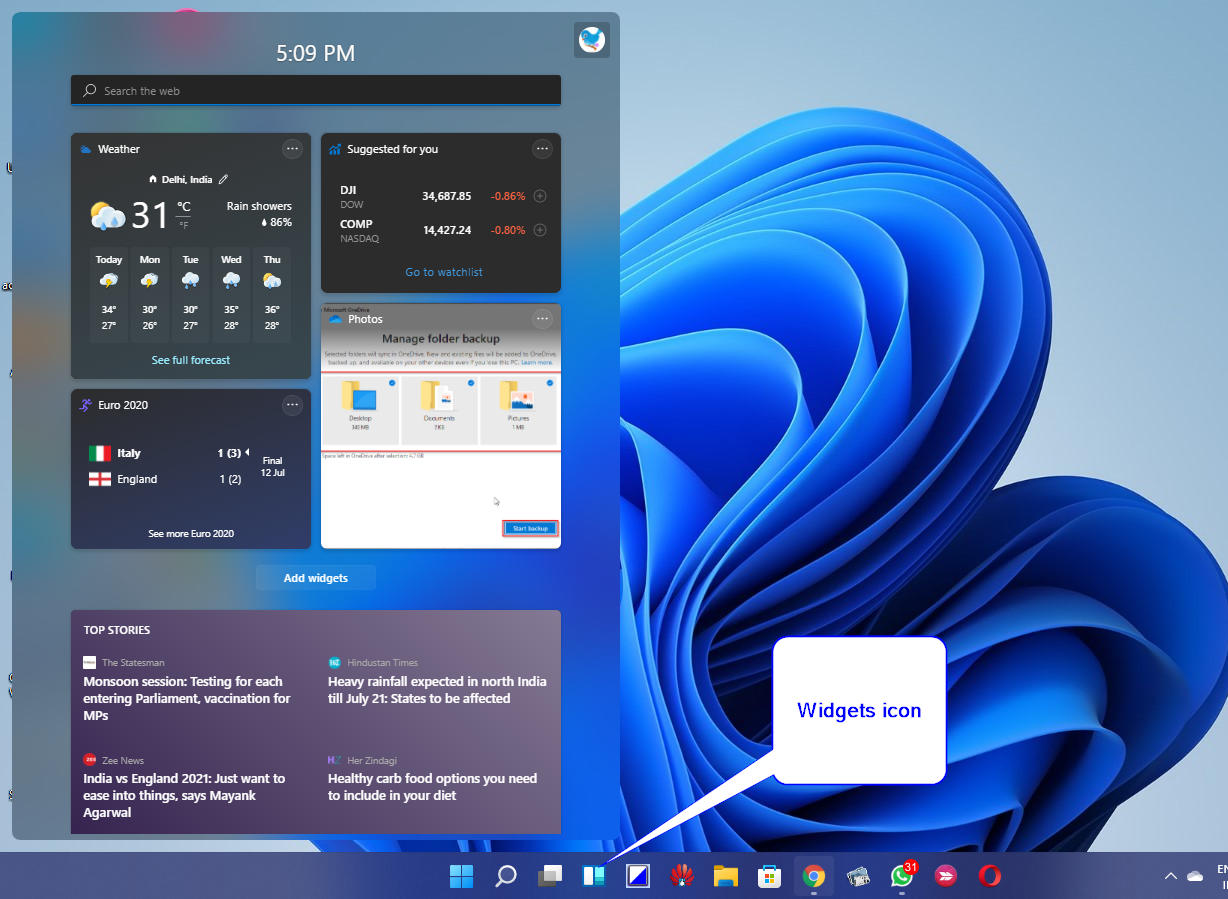
La fonctionnalité « Actualités et centres d’intérêt » a été introduite sur Windows 10, et une fonctionnalité similaire est disponible sur Windows 11, mais elle s’appelle désormais Widgets. Il comporte de nombreuses cartes avec différents types d’informations, telles que la météo, la devise, les actualités, les sports, les actions, le trafic, etc.Vous pouvez ouvrir Widgets en utilisant le raccourci clavier Windows + W ou cliquer sur son icône dans la barre des tâches.
les fenêtres+O: Ouvre le menu des mises en page Snap

Les mises en page instantanées sont une nouvelle fonctionnalité introduite sur Windows 11.Cela fait partie de l’expérience d’assistance Snap qui introduit un menu lorsque vous survolez le bouton Agrandir.Il montre différentes grilles pour casser des fenêtres avec différentes dispositions.Une fois que vous avez sélectionné une position pour l’application, Snap assist vous guide pour continuer à positionner les fenêtres dans les zones restantes.Vous pouvez voir quatre ou six grilles différentes dans le menu Snap layouts, selon la taille de l’affichage.
les fenêtres+C: Ouvre l’application Microsoft Teams Chat

Microsoft Teams est une nouvelle application de chat sur Windows 11.En utilisant cette application, vous pouvez discuter avec vos amis ou votre famille.Il vous permet également de créer un groupe.
